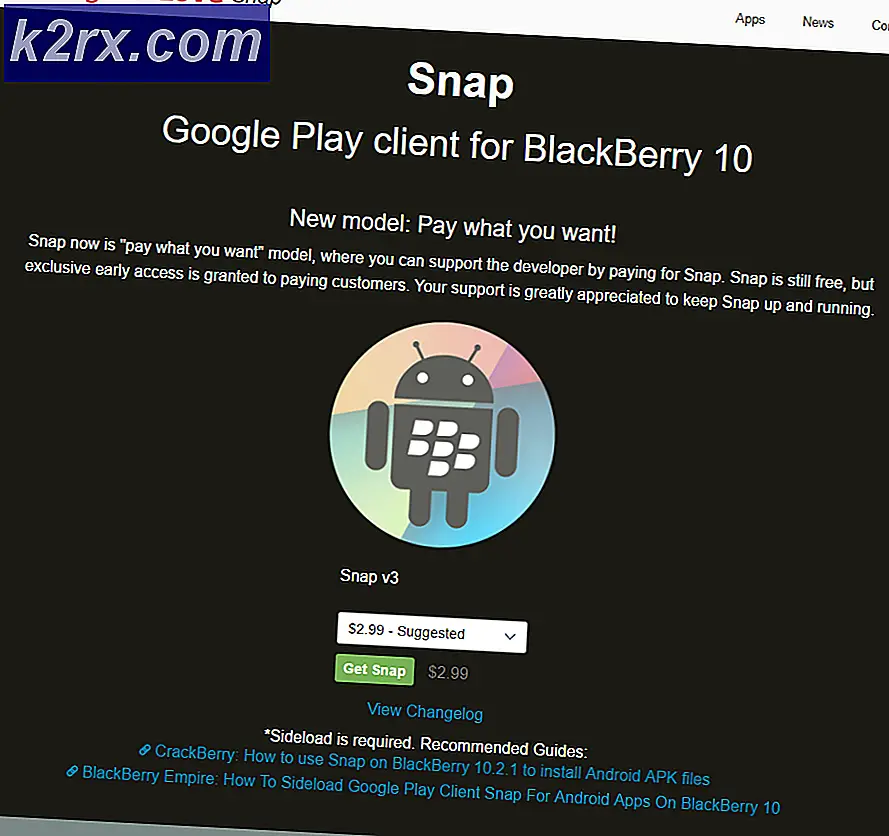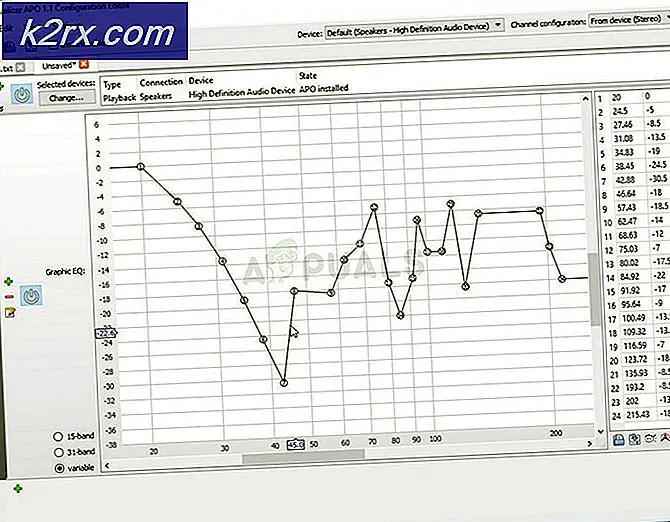Fix: Fjärrsession kopplades bort
Windows 10, som de äldre versionerna, ger användare RDP-funktionen (Remote Desktop Protocol) genom vilken användare kan ansluta från ett system till andra Windows-enheter. Det har dock förekommit flera rapporter där användare inte kan skapa en anslutning. När de försöker upprätta en anslutning uppmanas de med ”Fjärrsessionen kopplades bort eftersom det inte finns några fjärrskrivbordslicensservrar tillgängliga för att ge en licens.Fel.
Detta fel kan enkelt lösas genom att ändra en eller två poster i Windows-registret. Om du har stött på det nämnda felet kommer den här artikeln att visa dig hur du isolerar det på nolltid. Men innan det, låt oss läsa de möjliga orsakerna till felet.
Vad orsakar felet ”Remote Session was Disconnected” i Windows 10?
Från det vi har räddat beror detta fel oftast på följande faktor -
För att kringgå problemet kan du följa lösningarna nedan. Var noga med att följa instruktionerna noggrant, eftersom Windows-registret kan få kritiska problem att uppstå.
Lösning 1: Ta bort MSLicensing-nyckeln
Anledningen till att Terminal Server (TS) inte kan hitta licensservern kan eventuellt bero på den här specifika nyckeln. Därför måste du ta bort nyckeln och sedan försöka använda RDP. Så här gör du:
- Tryck Windows-tangent + R att öppna Springa.
- Skriv in 'gpeditOch tryck sedan på Enter.
- När Windows-registret öppnas navigerar du till följande sökväg:
HKEY_LOCAL_MACHINE \ SOFTWARE \ Microsoft \
- Sök sedan efter MSLicensing nyckel.
- Expandera nyckeln, högerklicka på “LagraOch klicka Radera.
- När du blir ombedd väljer du Ja.
- Kontrollera om problemet fortfarande kvarstår.
Lösning 2: Ta bort GracePeriod-nyckeln
Du kan också åtgärda problemet genom att ta bort GracePeriod-nyckeln i Windows-registret, vilket ibland kan vara orsaken till popup-fönstret. Du kan använda den här lösningen om du använder Windows Server 2012 eller senare. Så här gör du:
- Öppna Windows-registret som visas i lösning 1.
- I Windows-registret navigerar du till följande sökväg:
HKEY_LOCAL_MACHINE \ SYSTEM \ CurrentControlSet \ Control \ Terminal Server \ RCM
- I RCM nyckel, leta reda på GracePeriod och högerklicka på den.
- Välj Radera för att ta bort nyckeln. I vissa fall kan du behöva ta behörigheter över nyckeln för att ta bort den.
- För att ta behörigheter över nyckeln, högerklicka bara GracePeriod och välj Behörigheter.
- Välj sedan din Användarkonto och kontrollera ”Full kontroll'Och'Läsa' lådor.
- Klicka på Apply och tryck sedan på OK.
Lösning 3: Kör RDP som administratör
I vissa fall kan felet bara bero på otillräcklig behörighet för programmet Anslutning till fjärrskrivbord. För att eliminera en sådan möjlighet måste du därför köra appen som administratör. Om det löser problemet, se till att alltid köra programmet. Så här gör du:
- Gå till Start-menyn, skriv in “Anslutning till fjärrskrivbord”. Högerklicka på den och välj ‘Kör som administratör’.
- Försök ansluta för att se om det löser problemet.
Du kan också använda Kör för att köra RDP som administratör. Så här gör du:
- Tryck Windows-tangent + R att öppna Springa.
- Skriv in följande kommando och tryck på Enter:
mstsc / admin
Lösning 4: Starta om fjärrskrivbordstjänster
Slutligen, om ovanstående lösningar inte fungerar för dig, kan du lösa problemet genom att starta om tjänsten ”Remote Desktop Services”. Så här gör du:
- Gå till Start-menyn, skriv in Tjänster och öppna upp den.
- I listan hittar duFjärrskrivbordstjänsterTjänst.
- Högerklicka på den och klicka på ‘Omstart’.
- Försök ansluta igen.

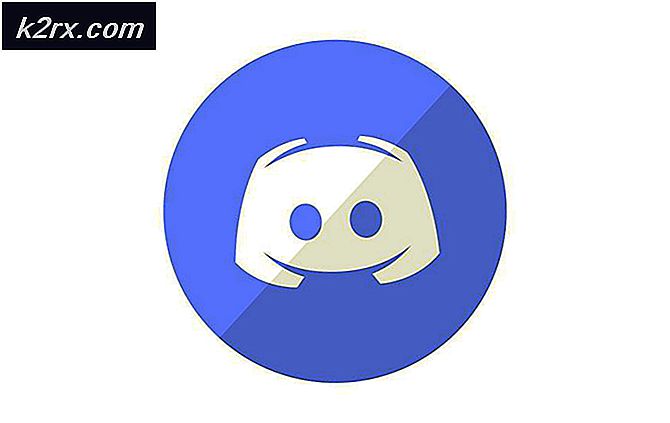
![[FIXED] Påstående misslyckades: Array_Count i Ark](http://k2rx.com/img/107029/fixed-assertion-failed-array-count-in-ark-107029.png)